本文主要是介绍装机必看:电脑Bios里的CSM兼容模块是啥?打开有啥用?,希望对大家解决编程问题提供一定的参考价值,需要的开发者们随着小编来一起学习吧!
前言
最近朋友装了一台新的电脑,用的i5-13490f的CPU。但是由于预算有限,手边只有一块GTX650ti,没办法,只好先这么用着了。
谁知道出现了个大问题:电脑开机居然没办法显示。
由于电脑所有的配件基本上都是全新的,除了独立显卡。

所以也不存在什么电脑内存拆出来擦一擦,CMOS电池抠出来主板放电之类的说法。
但是!电脑它就是不亮啊~
为此,他还去跟朋友借了一张GTX950ti过来试试。

但电脑还是一样开不了机。
原因是新电脑只支持UEFI引导模式开机,但他所使用的显卡并不支持UEFI模式。

如何确定自己的显卡是否支持UEFI引导开机?
答:用GPU-Z扫一下就知道了。
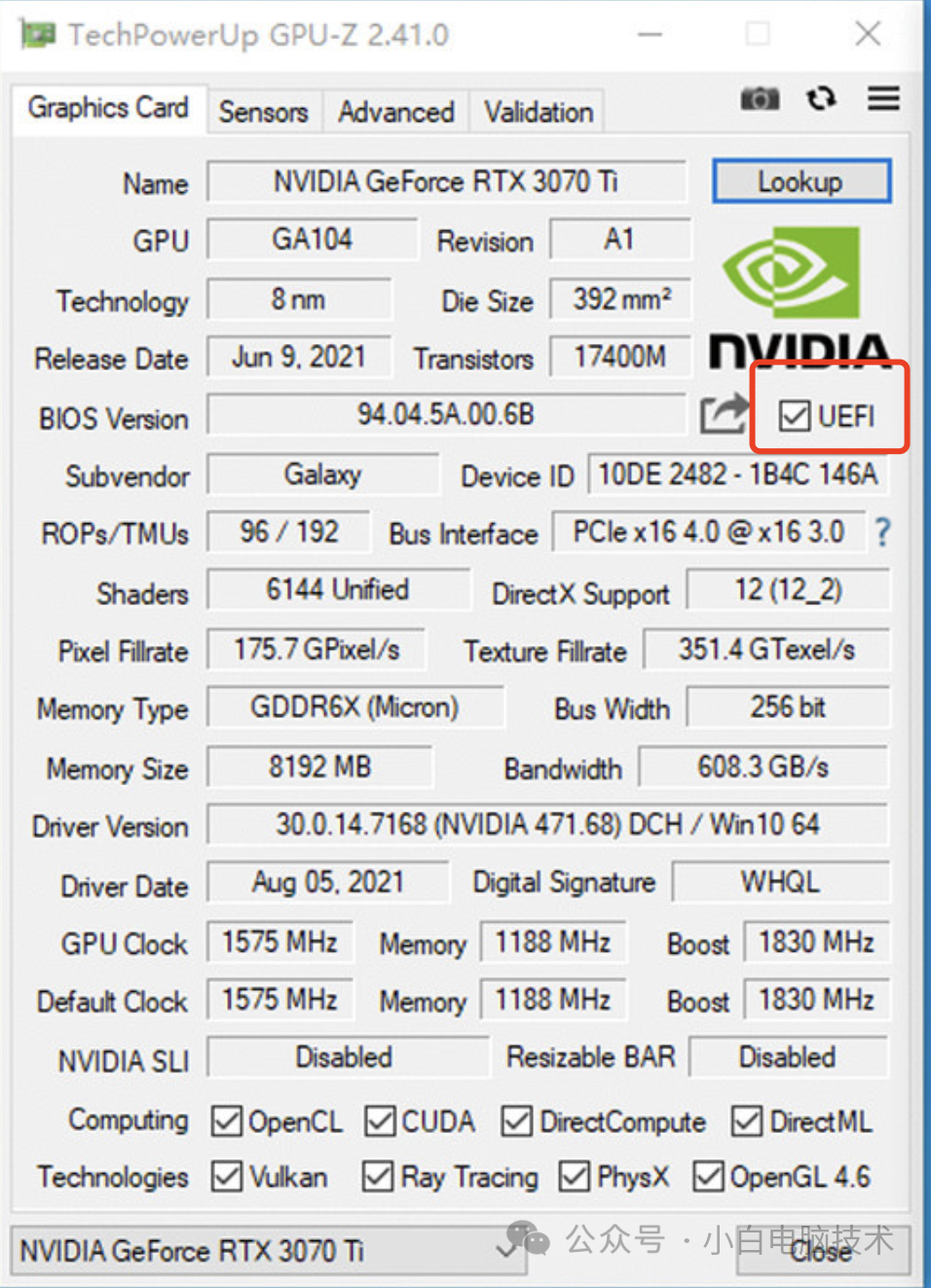
原来就是这么一个小问题,导致电脑黑屏开不了机。但咱们商家其实也是很友好的,比如开了这么个口:CSM兼容模块。
正文开始
所以CSM兼容模块其实就是为了新机器适配旧硬件或者旧系统而出现的设置模块。
比如你要安装Windows7,那你就必须把CSM兼容模块开启。

说回我那个朋友,如果他想使用GTX650ti,那就必须要进Bios把CSM兼容模块打开。但他使用的是i5-13490f,CPU根本就没有核显,也就是屏幕不会亮。
那么就剩下另一个办法:用别的机器给GTX650ti刷Bios,让它能支持UEFI引导启动。(显卡刷Bios的方法这里不讲)

还有两个办法:
1、借一块能UEFI引导开机的显卡来弄CSM兼容模块;
2、换一块支持UEFI的新显卡,一步到位~
如何打开系统里的CSM兼容模块?
一、进入系统的Bios
-
不会进系统的Bios?(点我查法)
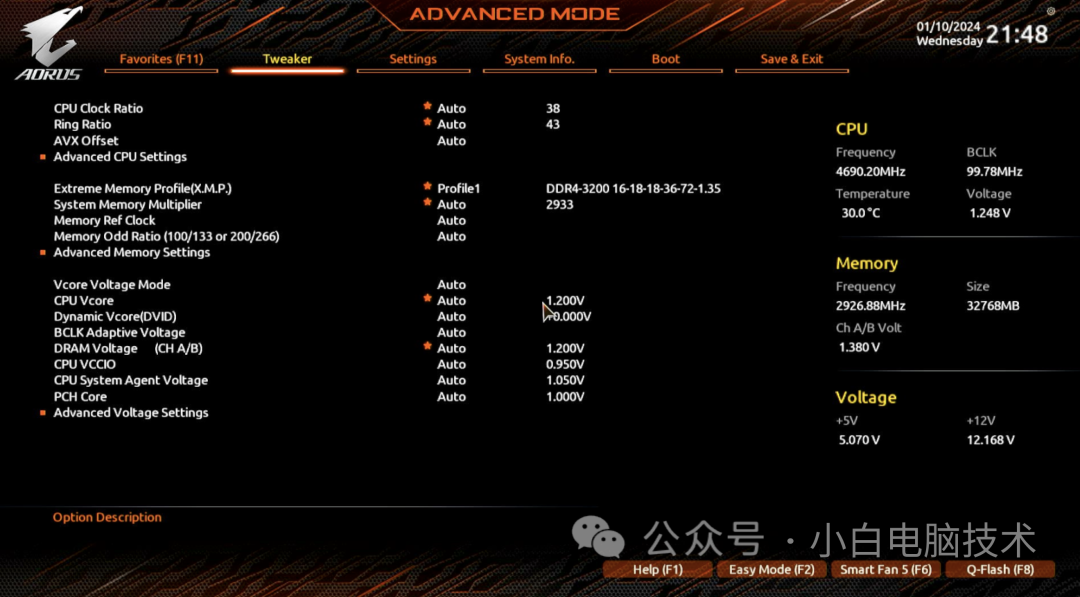
二、打开CSM兼容模块
1、中文显示大概是这样:
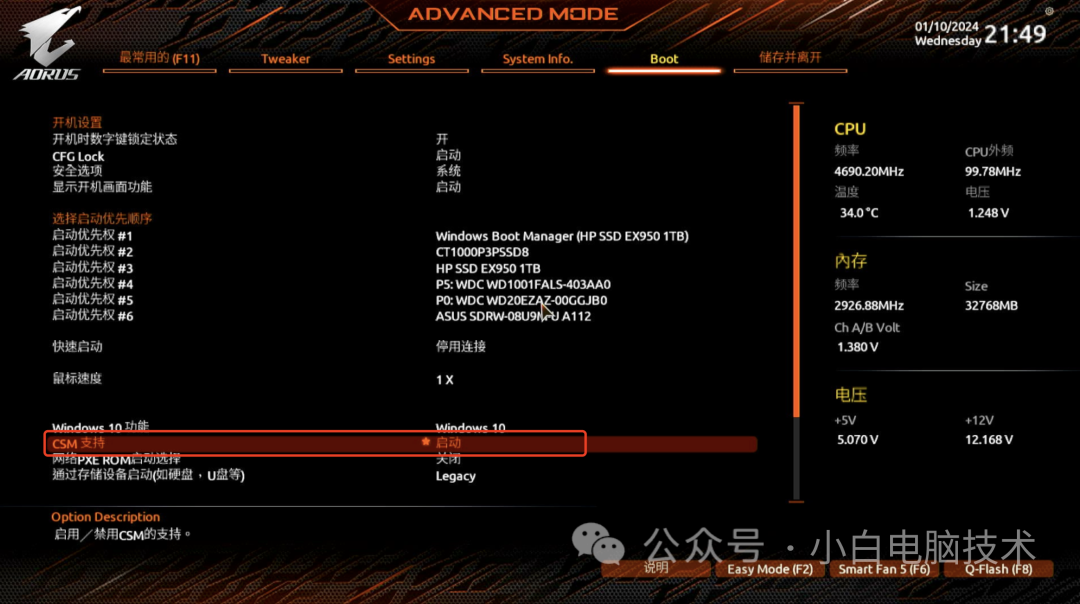
2、英文显示大概是这样:
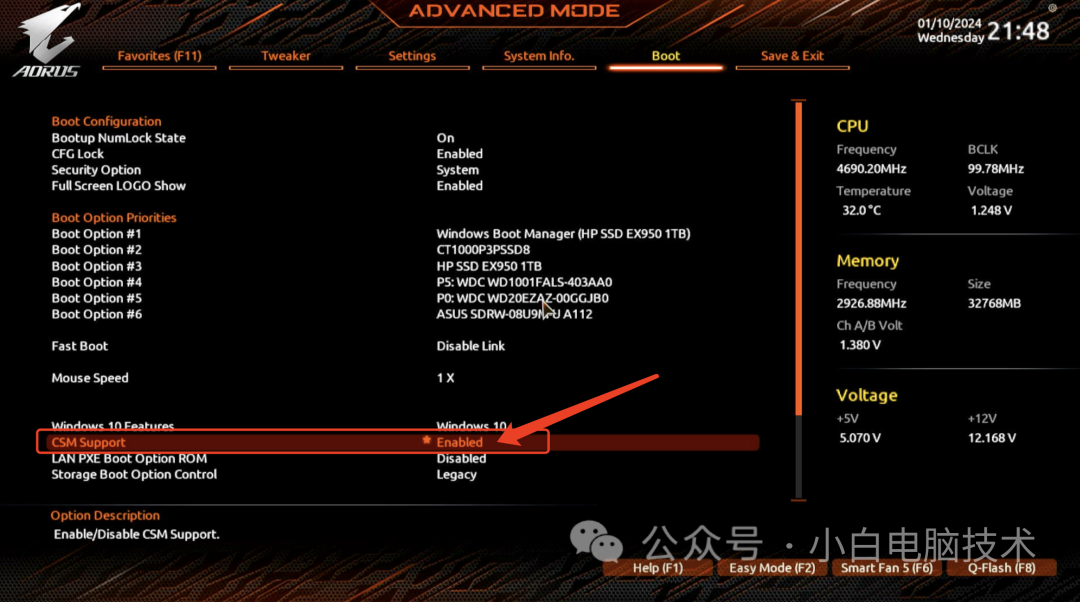
Tips:找找CSM字样的,如果选项是不可选择的,则需要先把Secure Boot关闭,CSM兼容模块就能进行设置了。
三、保存并重启
按F10,保存并重启即可。
--End--
注意事项⚠️:Bios设置了CSM兼容之后,电脑虽然能开机,但是万一有一天恢复默认Bios或者是CMOS电池没电了,就又得重新弄一遍。(治标不治本哟!)

这篇关于装机必看:电脑Bios里的CSM兼容模块是啥?打开有啥用?的文章就介绍到这儿,希望我们推荐的文章对编程师们有所帮助!







